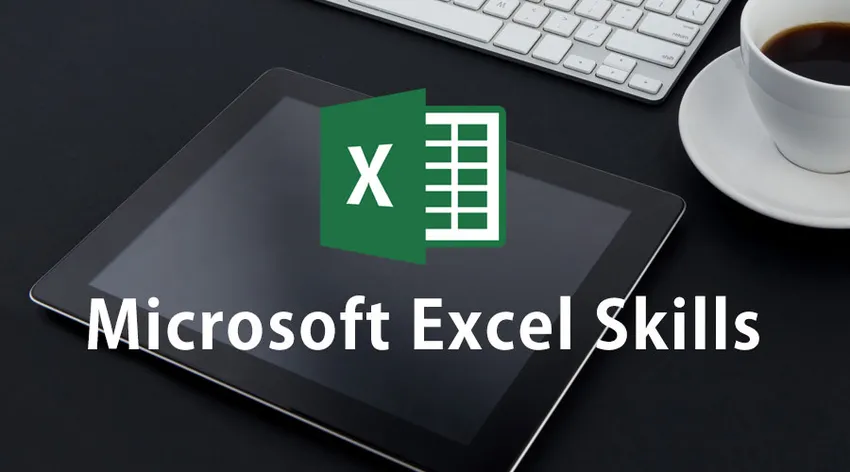
Melhores maneiras de usar o Microsoft Excel Skills
As habilidades do Excel tornaram-se parte integrante de quase todos os tipos de indústrias, grandes ou pequenas. O software tem vários usos devido às suas características eminentes de manipulação, organização, manutenção e interpretação de dados. Aprender a usar o Microsoft Excel Skills é sempre uma vantagem a mais para um aspirante no futuro.
O Microsoft Excel Skills é como uma felicidade para todos. Sua utilidade não se limita apenas ao mundo dos negócios. Aprender o Microsoft Excel nos ajuda a criar gráficos úteis para apresentação na vida acadêmica, organizar dados de grande volume e interpretar tendências futuras. O software pode parecer um pouco complexo no começo, mas quando você começa a usar o básico, torna-se uma ótima ferramenta para usar e fornecer resultados no tempo adequado.
Sobre o software Microsoft Excel
- É uma grade bidimensional de linhas e colunas que popularmente chamamos de planilha. A planilha do Microsoft Excel é composta por muitos recursos importantes que tornam seu uso infinito. As colunas são numeradas alfabeticamente a partir de A e as linhas são numeradas cronologicamente a partir de 1. Essa numeração ajuda a atribuir os nomes das células para referências e execuções adicionais.
- As referências de célula são usadas para criar fórmulas e funções para inserir, gerenciar e executar dados. Vamos dar um exemplo. Para adicionar os números nas células B2 e B3, digite o comando = B2 + B3 e você receberá a resposta.
- Acima da coluna A, há uma caixa de nome que exibe o nome da célula selecionada ou a referência ou onde o cursor está estagnado. A posição do cursor mudará a respectiva coluna e cor da linha para destacar a referência.
- Acima da coluna D, há uma guia que começa com 'fx' em itálico. Essa barra é a sua barra de fórmulas. Essa barra exibe o conteúdo das células que foram selecionadas.
- Quando você abre uma planilha do Microsoft Excel, ela se parece com uma pasta de trabalho com três folhas em branco para trabalhar. Você pode alternar de uma planilha para outra apenas clicando nas guias abaixo, na parte inferior da janela. As guias podem ser renomeadas conforme a conveniência.
- A barra de ferramentas de acesso rápido é o local onde você pode alistar as ferramentas importantes que você usa com freqüência, exceto Salvar, Refazer e Desfazer. Você pode adicionar qualquer recurso disponível no Microsoft Excel para sua conveniência.
- O Microsoft Excel Skills tem muitas e muitas funções que podem ser listadas em uma pequena janela. É por isso que o conceito de fita é introduzido, onde os recursos são agrupados em fitas e exibidos. Dentre todas as fitas mais importantes que você precisará ao trabalhar com o Excel estão Home, Excel Formulas, Insert, Data e Page Layout.
Noções básicas de como usar o Microsoft Excel Skills
Depois de se familiarizar com o painel de recursos, é hora de obter alguma experiência prática para usar o Microsoft Excel Skills.
-
Movimento célula a célula
As teclas de seta do teclado podem ser usadas para migrar de célula para célula. Você pode usar o cursor também para sua conveniência. Após inserir os dados em uma célula, pressione a tecla 'Enter' para descer para a célula imediata abaixo da atual. Isto é para movimento vertical. Para mover horizontalmente para a direita, você pode usar a tecla 'Tab'.
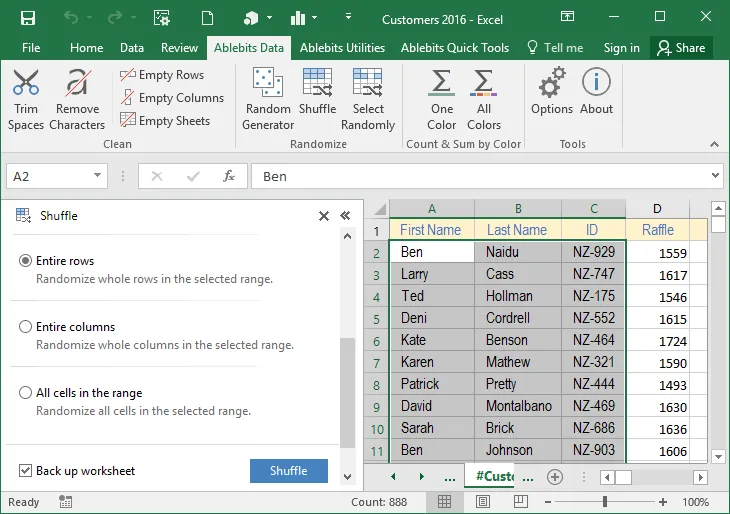
-
Seleção de células
Existem vários tipos de processo de seleção em relação ao volume.
- Para uma seleção de célula, basta clicar na célula.
- Para selecionar uma linha inteira, clique no número da linha ou arraste o mouse segurando o botão esquerdo.
- Para selecionar uma ou mais colunas, clique no número da (s) coluna (s) ou arraste o mouse mantendo o botão esquerdo do mouse pressionado.
- Para selecionar células que não são contínuas, selecione-as individualmente apenas pressionando a tecla CTRL e clicando no botão esquerdo do mouse.
- Se você deseja selecionar a planilha inteira, clique no canto superior direito à esquerda da coluna A.
-
Entrada de dados
A inserção de dados na célula é bastante fácil. Basta selecionar uma célula e começar a escrever. A parte escrita será exibida na barra de fórmulas. Quando você digita datas, o ano atual será levado na conta, a menos que a parte do ano não seja inserida por você.
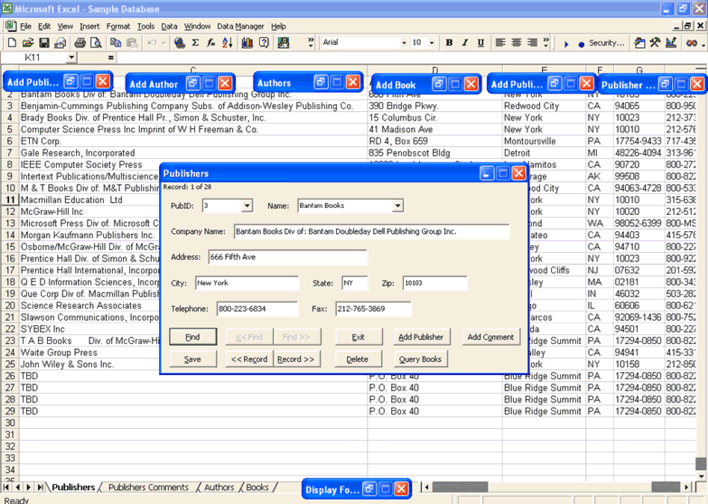
Você pode editar o conteúdo indo para a barra de fórmulas. Você também pode editar clicando duas vezes na célula ou selecione a célula e pressione F2. Após a edição, você pode pressionar enter para concluir a edição ou clicar fora de outro local para desmarcar a célula. Cada célula individual tem o formato específico que pode ser alterado de acordo com suas escolhas.
-
Propagação de preenchimento de células
Existem dois atalhos de teclado com os quais você pode preencher dados e propagar de uma célula para as adjacentes.
- Para propagar os dados para as células adjacentes, primeiro selecione a célula com o conteúdo que você deseja copiar e os adjacentes, arrastando o cursor e mantendo o botão esquerdo do mouse pressionado. Em seguida, pressione CTRL + D juntos para propagar para baixo.
- Selecione a célula com o conteúdo e os adjacentes e pressione CTRL + R para preencher as células adjacentes à direita.
Se as células não estiverem de maneira convencional, a propagação com o FILL HANDLE é a maneira correta. Clique na célula com os dados e mova o cursor sobre o canto inferior direito da célula. O cursor mudará para um sinal + ou um quadrado. Em seguida, arraste para a direita, esquerda, para cima ou para baixo conforme desejar para propagar os dados para as células selecionadas.
Quando você precisar que os dados sejam preenchidos em série, o Preenchimento de Preenchimento inserirá os dados adicionando-os em sequência nas células selecionadas. Por exemplo, se a primeira célula tiver janeiro, a seleção de 12 células na coluna com a célula de janeiro propagará os meses sequencialmente sem qualquer aborrecimento.
Cursos recomendados
- Treinamento gratuito completo em Powerpoint 2010
- Treinamento profissional gratuito em Powerpoint
- Treinamento gratuito do Outlook Online
-
Copiando e movendo
É mais fácil do que as outras operações. Para mover o conteúdo da célula, selecione as células primeiro e clique em recortar, clicando com o botão direito do mouse e cole onde desejar. Para copiar, selecione a opção de cópia e os dados duplicados serão colados nas células em que você selecionará a opção de colar posteriormente.
Se você deseja colar um monte de células, clique com o botão direito do mouse na posição em que a célula superior esquerda do grupo estará localizada e cole. A borda animada pode ser removida pressionando Escape ou clicando em outro lugar e começando a escrever.
-
Adição e exclusão de linhas e colunas
Se você deseja inserir a linha inteira, pode ser um problema se a linha for longa. A ação de arrastar pode não ser uma boa opção. Primeiro, clique com o botão direito do mouse no número da linha específica e selecione Inserir. Se você quiser continuar as ações, pressione F4. As linhas são sempre adicionadas acima da linha selecionada. Se você deseja remover uma linha, clique com o botão direito do mouse na linha e selecione Excluir. Isso pode ser feito continuamente, destacando-os e, em seguida, clicando na opção excluir. Se as linhas não forem contínuas, pressione CTRL e selecione as linhas que deseja omitir e clique em Excluir.
Se você deseja adicionar uma coluna, primeiro clique com o botão direito do mouse na letra da coluna e selecione Inserir. As colunas são sempre adicionadas à esquerda da coluna selecionada. Se você quiser adicionar mais, pressione F4. Para excluir uma coluna, selecione-a e pressione Excluir. Se você deseja excluir a coluna contínua, realce-as e remova-as selecionando a opção de exclusão. Se as colunas que você deseja omitir não estiverem em formato contínuo, selecione-as individualmente, mantendo pressionada a tecla CTRL e, em seguida, clicando na tecla Excluir.
-
Como bloquear células e proteger uma planilha
As células que contêm dados importantes devem ser salvas da substituição ou exclusão. A célula pode ser bloqueada e as planilhas podem ser protegidas para salvar o trabalho confidencial que você fez no passado.
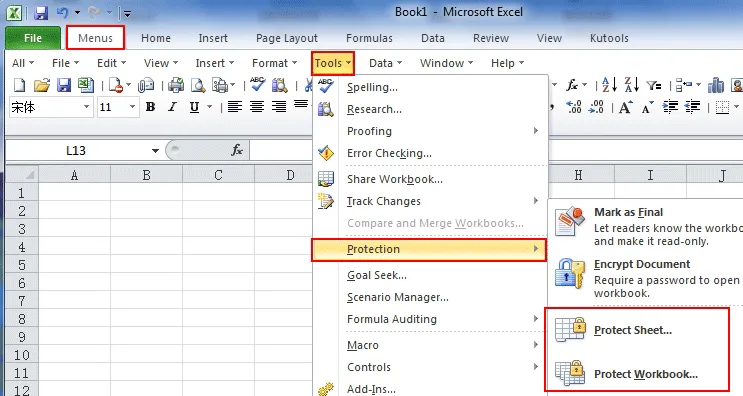
-
Sobre planilhas ou planilhas
- Inserir, excluir e renomear guias
Conforme mencionado anteriormente, as planilhas são abertas com uma janela de três guias que pode ser vista e selecionada no canto inferior esquerdo da janela do Excel. As guias podem ficar maiores que a tela. Use as setas do teclado para selecionar a guia específica que você está procurando ou clique com o botão direito do mouse nas guias para obter a lista das guias de uma só vez. Então você pode ir para a guia específica selecionando-a. Você pode renomear, inserir ou excluir uma guia do grupo de guias clicando com o botão direito do mouse na barra de guias e acessando as opções específicas disponíveis com muita facilidade.
- Como mover planilhas
Se você deseja organizar as guias adequadamente, clique com o botão direito do mouse na linha da guia e selecione Mover ou Copiar. Aparecerá uma janela onde você poderá ver os nomes e organizá-los de acordo com suas necessidades.
Se você deseja mover uma planilha para uma nova pasta de trabalho, clique com o botão direito na guia e selecione Mover ou Copiar. A janela aparecerá novamente, onde você poderá conferir outra opção 'Para reservar'. Selecione-o e a guia selecionada será apagada da pasta de trabalho mais antiga e uma nova pasta de trabalho será formada com a planilha que você deseja mover.
Quando você deseja mover uma planilha em outra pasta de trabalho existente, selecione todas as células clicando com o botão direito do mouse no canto superior esquerdo e selecionando Copiar. Agora abra a pasta de trabalho existente na qual deseja copiar a planilha e encontre uma planilha vazia. Clique com o botão direito do mouse na parte superior esquerda da célula e clique em Colar. A planilha será copiada para a pasta de trabalho existente.
-
Outros recursos importantes de como usar o Microsoft Excel Skills
Existem muitas fórmulas e funções que podem ser executadas com o Microsoft Excel Skills. Você pode preparar tabelas, gráficos e muitas outras coisas fascinantes. Você pode destacar uma parte dos seus dados de acordo com suas escolhas e necessidades. Um usuário avançado pode usar essa ferramenta de formatação para seu benefício de várias maneiras, como a combinação de fórmulas e funções com as condições, e o Microsoft Excel destacará os dados que atendem à condição conforme orientação.
Preparar um relatório é muito fácil com o Microsoft Excel Skills. Um iniciante pode achar difícil, mas com o uso regular, ele pode achar muito útil criar tabelas em formatos adequados ou grandes cálculos em minutos. O Microsoft Excel Skills tem inúmeras possibilidades, se aprendido corretamente.
Em poucas palavras
O Microsoft Excel Skills é uma ferramenta poderosa que pode alterar as dimensões de um negócio devido à sua usabilidade. Você encontrará o Programa Microsoft Excel fascinante desde o início e definitivamente desejará aprender mais. Não há fim para aprender o Microsoft Excel e o aplicativo é bastante esmagador. É por isso que existem muitas instituições que oferecem treinamento profissional no Microsoft Excel, onde são fornecidas excelentes informações aos estudantes que desejam se ver como um usuário especialista do Microsoft Excel algum dia.
A demanda por especialistas no programa Microsoft Excel nunca diminuirá devido à versatilidade do software. O programa Microsoft Excel trabalhou muito mais fácil e economiza imenso tempo e recursos. O volume de trabalho que pode ser cumprido no prazo final é mais do que a documentação normal. Usuários avançados do programa Microsoft Excel podem até criar gráficos que prevejam a tendência futura da empresa. Ele prevê as probabilidades e as estratégias são construídas de acordo com as probabilidades.
A análise de tendências é tão detalhada nos gráficos e tabelas que o Microsoft Excel adiciona uma linha de tendência estendida além do gráfico para mostrar as previsões matematicamente calculadas das atividades futuras no próximo período de negócios. Mais importante ainda, o programa Microsoft Excel é usado para fins financeiros e contábeis. O programa Microsoft Excel também é usado no departamento de recursos humanos para organizar, manter e analisar os dados dos funcionários adequadamente. A plataforma inteligente ainda permite comparar uma grande quantidade de dados com muita eficiência. Recentemente, o programa Microsoft Excel pode ser gerenciado por versões em nuvem do Microsoft Office 360, o que o torna ainda mais conveniente. O programa Microsoft Excel pode ser acessado e usado com vários tipos de dispositivos, como tablets e smartphones. De fato, o software não exige alta configuração dos computadores e outros dispositivos. Certamente está transformando a imagem complexa do tratamento de dados em uma mais simples e fácil. Aprenda o programa Microsoft Excel de forma brilhante e prima com o tempo.
Artigos recomendados
Este foi um guia para o Excel - painel de recursos e também possui alguma experiência prática para usar as habilidades do Microsoft Excel. Estes são os links externos a seguir relacionados às habilidades do Microsoft Excel.
- Como melhorar suas habilidades no Microsoft Excel?
- Importante nas dicas e truques do Microsoft Excel (planilha)
- Os 20 principais atalhos fáceis do Microsoft Excel (Avançado)